ps給池塘邊的人物圖片加上夢幻的藍黃色
2022-12-26 01:28:26
來源/作者: /
己有:31人學習過
<圖7>3、按Ctrl + J 把當前可選顏色調整圖層復制一層,效果如下圖。

<圖8>
4、創建色彩平衡調整圖層,對陰影、中間調、高光進行調整,參數設置如圖9 - 11,確定后把圖層不透明度改為:80%,效果如圖12。
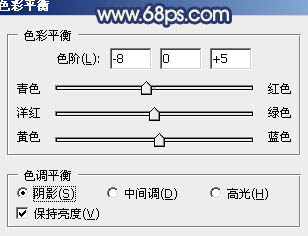
<圖9>
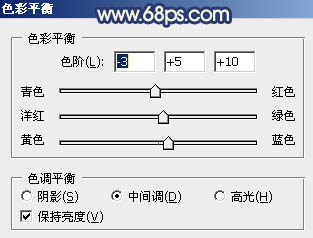
<圖10>
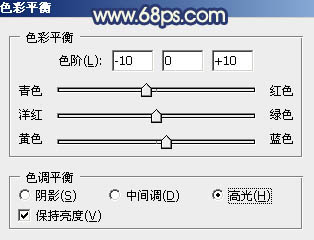
<圖11>

<圖12>5、創建可選顏色調整圖層,對黃、綠、白、黑進行調整,參數設置如圖13 - 16,效果如圖17。這一步把背景黃綠色轉為黃色。
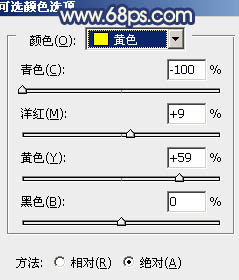
<圖13>
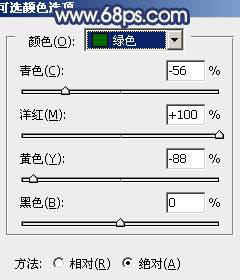
<圖14>
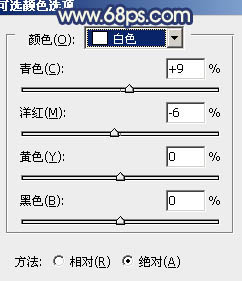
<圖15>
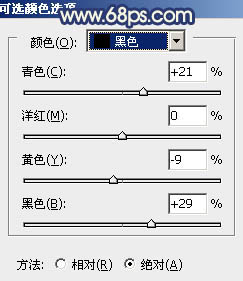
<圖16>

<圖17>6、創建可選顏色調整圖層,對黃、青、黑進行調整,參數設置如圖18 - 20,效果如圖21。這一步把背景顏色轉為藍黃色。
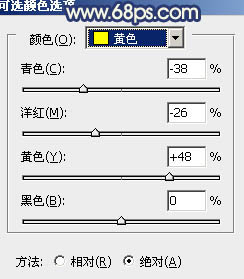
<圖18>
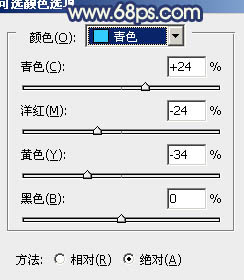
<圖19>
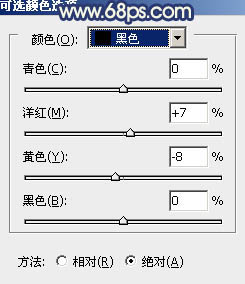
<圖20>

<圖21>7、創建曲線調整圖層,對藍色進行調整,參數設置如圖22,效果如圖23。這一步增加圖片的藍色。
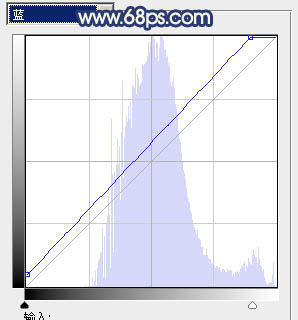
<圖22>

<圖23>
8、按Ctrl + J 把當前曲線調整圖層復制一層,不透明度改為:40%,效果如下圖。

<圖24>
9、創建色彩平衡調整圖層,對高光進行調整,參數設置如圖25,效果如圖26。這一步增加高光藍色。
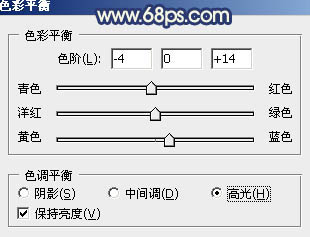
<圖25>





![[非主流PS教程] 非主流圖片制作教](https://img.lvups.com/d/file/titlepic/2022/12/25/ezubq003eyi.jpg)























